LENOVO 1600B User Manual
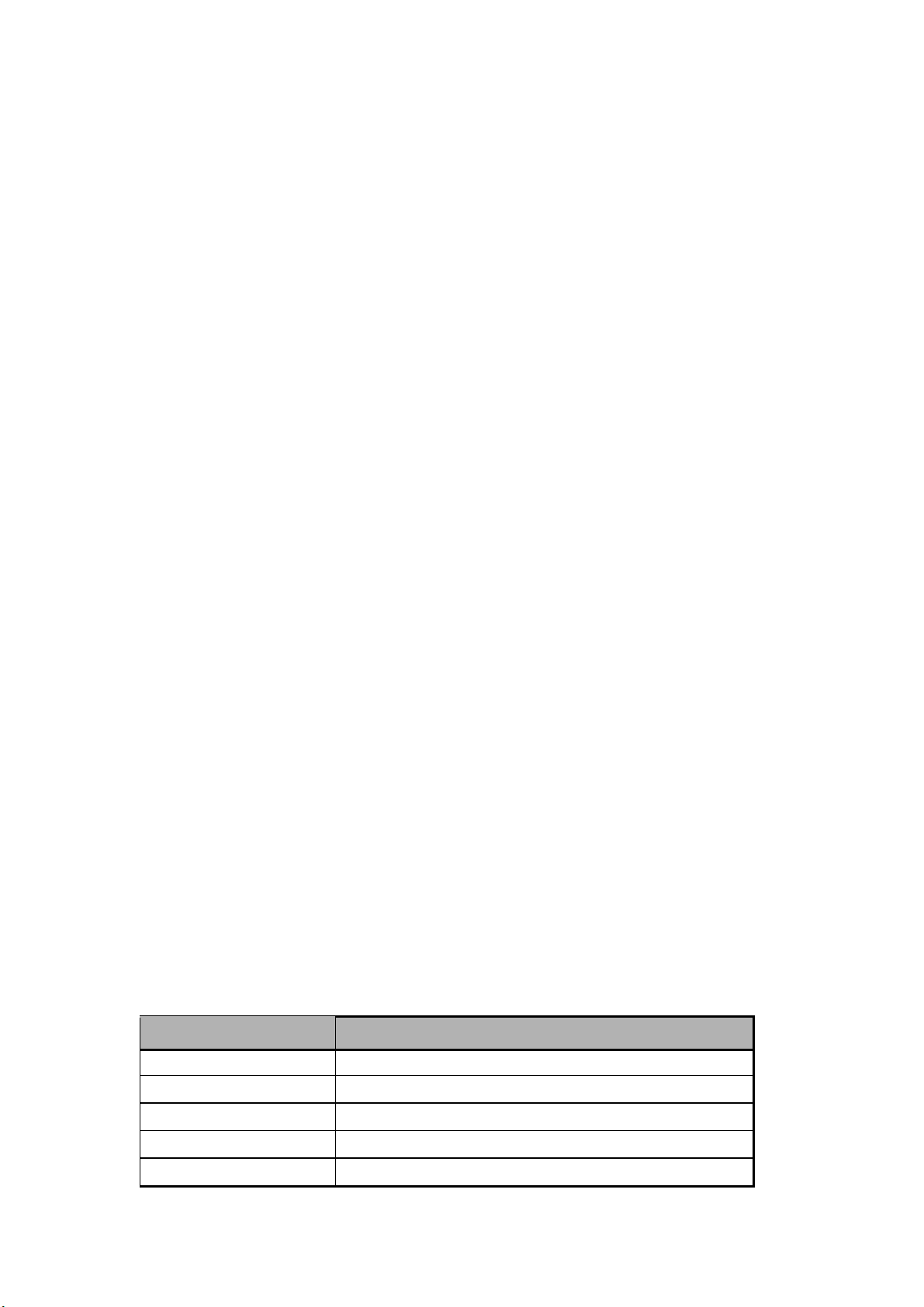
第一章 产品概述
本章将简要介绍万全 1600B 服务器的产品特色及技术特性,以使您对万全 1600B 服务器有
一个概要的了解。
1.1 产品简介
万全 1600B 服务器采用最新的 0.18 微米技术的 Intel Pentium IV 处理器,支持最高可达
2.0GHz 主频 CPU,具有 400MHz 的前端总线,支持最大 3GB 内存容量。推出的 3 种配置
分别支持 IDE ATA100 ,IDE RAID 和 Ultra160 SCSI 技术,“低价,安全,高效”是它的最
大特点。它可以满足中小企业及政府部门的邮件服务,文件和打印服务,小型 WEB 服务等,
具有很好的数据处理能力及较高的性能价格比,体现了“为行业用户量身定做,以客户需
求为中心”的设计理念。同时万全 1600B 通过了极为苛刻的 Windows2000 Server 兼容性测
试,获得其它品牌服务器所没有的微软 WHQL 认证;在专业媒体评测中,它各项成绩突出,
性能优异,夺得权威杂志《微电脑世界》的“最佳产品”奖,所以它是国内中小型网络用
户的最佳选择。
1.2 产品特色
1.2.1 强大的数据处理功能
1、采用一个 0.18 微米、主频高达 1.6GHz 的 Intel Pentium IV CPU,更高主频带来更强
的处理能力;400MHz 的前端总线,使数据传输更加迅速。
2、 采用 ECC 内存技术,提供更加稳定可靠的系统硬件平台。
3、 IDE RAID(ATA100)的使用,可提供 RAID 1 和 RAID 0+1 的数据冗余处理能力。
4、 Ultra 160 SCSI 硬盘技术,提供更高的数据传输速度。
1.2.2 优良的系统扩展性和良好的兼容性
1、提供 6 个 PCI 扩展槽、1 个 AGP 插槽。
2、3 个 DIMM 内存槽,支持最大 3GB 的内存容量。
3、4 个内部硬盘托架,2 个 5.25 英寸驱动器安装槽,保证您的扩展无后顾之忧。
4、支持 7 种常用操作系统;对 Windows 2000 Server 系统具有更良好的兼容性。
1.2.3 适合国内用户
提供详细的中文系统说明书及操作系统安装导航光盘将方便国内用户配置、使用、维
护这款万全 1600B 服务器。
1.3 技术特性
主机性能
CPU Intel Pentium 1.6GHz
CACHE
256KB 二级缓存,CPU 片内集成
内存
主板 IDE 控制器
IDE RAID 控制器 Promise FastTrak100 IDE RAID 控制卡
3DIMM,最大内存 3GB PC133 ECC SDRAM
IDE ATA 100
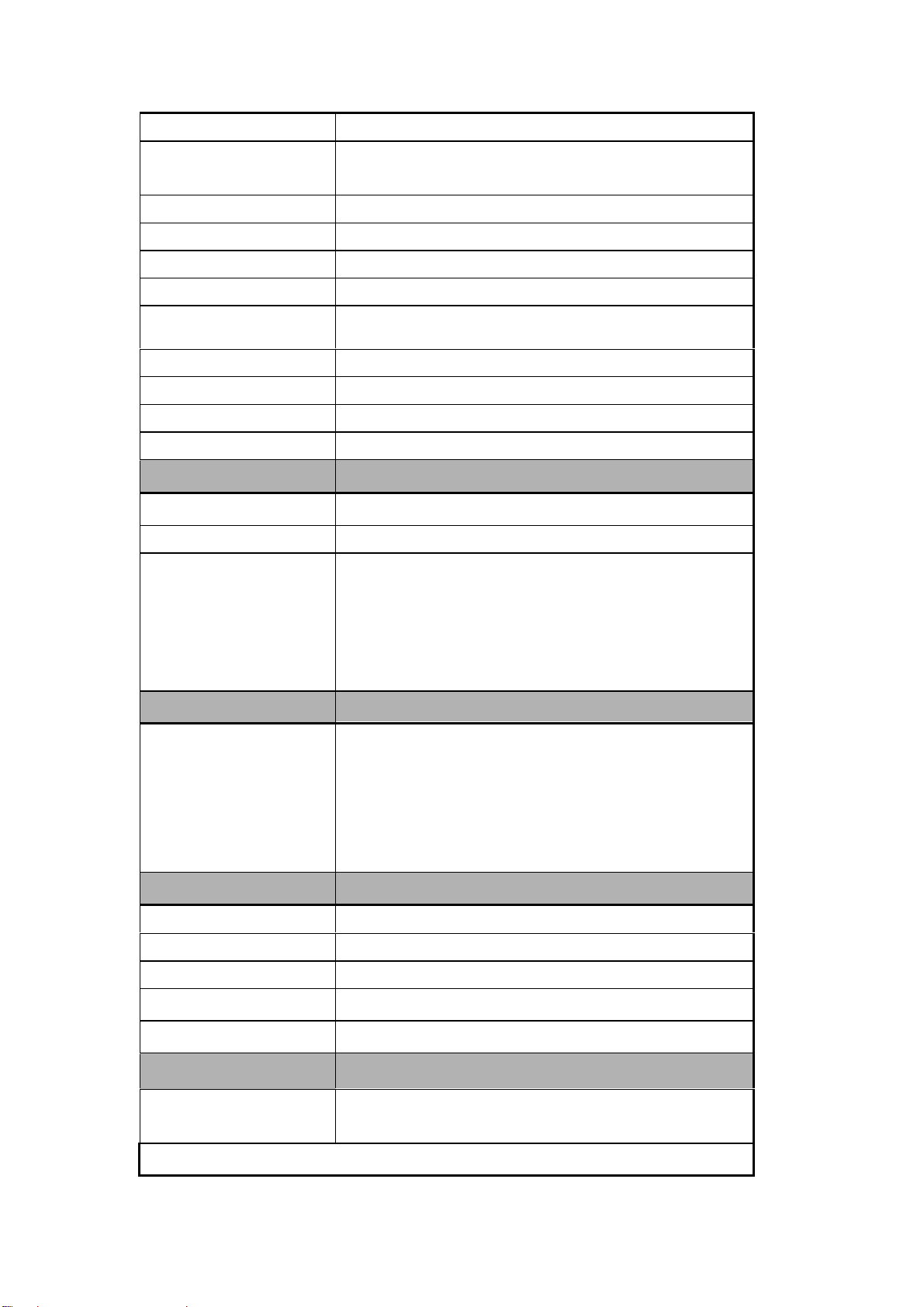
(IDE RAID 配置机型)
SCSI 控制器
(SCSI 配置机型)
内部硬盘架 提供 4 个硬盘架位
显示 主板采用 32MB 显存的显卡
CD-ROM
软驱 1.44M 软驱
外驱动器架 2×5.25”(CD-ROM 已占用一个)
机箱设计
网络
键盘
鼠标
Adaptec 29160N SCSI 卡
48 倍速 IDE 光驱
1×3.5”(1.44M 软驱占用)
采用联想设计并获多项专利的 LX-10C 机箱
Intel 10/100M(具有网络加密功能)NIC
PS/2 接口键盘
PS/2 接口滚轮鼠标
扩展性能
扩展槽 6 个 PCI 槽,1 个 AGP 槽
内部设备接口 2 个 IDE 接口,1 个软驱接口
外部设备接口
2 个 USB 接口
2 个串行接口
1 个并行接口
1 个 PS/2 鼠标接口
1 个 PS/2 键盘接口
兼容操作系统
Microsoft Windows NT 4.0 Server 中英文版
Microsoft Windows 2000 Server 中英文版
Novell Netware 4.11
Novell Netware 5.0
Turbo Linux Server 6.5 简体中文版(IDE RAID 配置除外)
Red Hat Linux 7.1
SCO OpenServer 5.0.5(IDE RAID 配置除外)
其它特性
工作环境温度
电源电压
电源功率 300W(ATX12V 标准的电源)
安全可靠
系统尺寸`
5°C~35°C
220V 50Hz
通过国家 CCEE 认证
470mm x 210mm x 505mm
随机软件
联想万全服务器导航软件,联想网络管理软件,预装 PC
DOS 2000(在导航软件光盘中提供)
注:本文档所提供的信息如有变化,恕不另行通知。
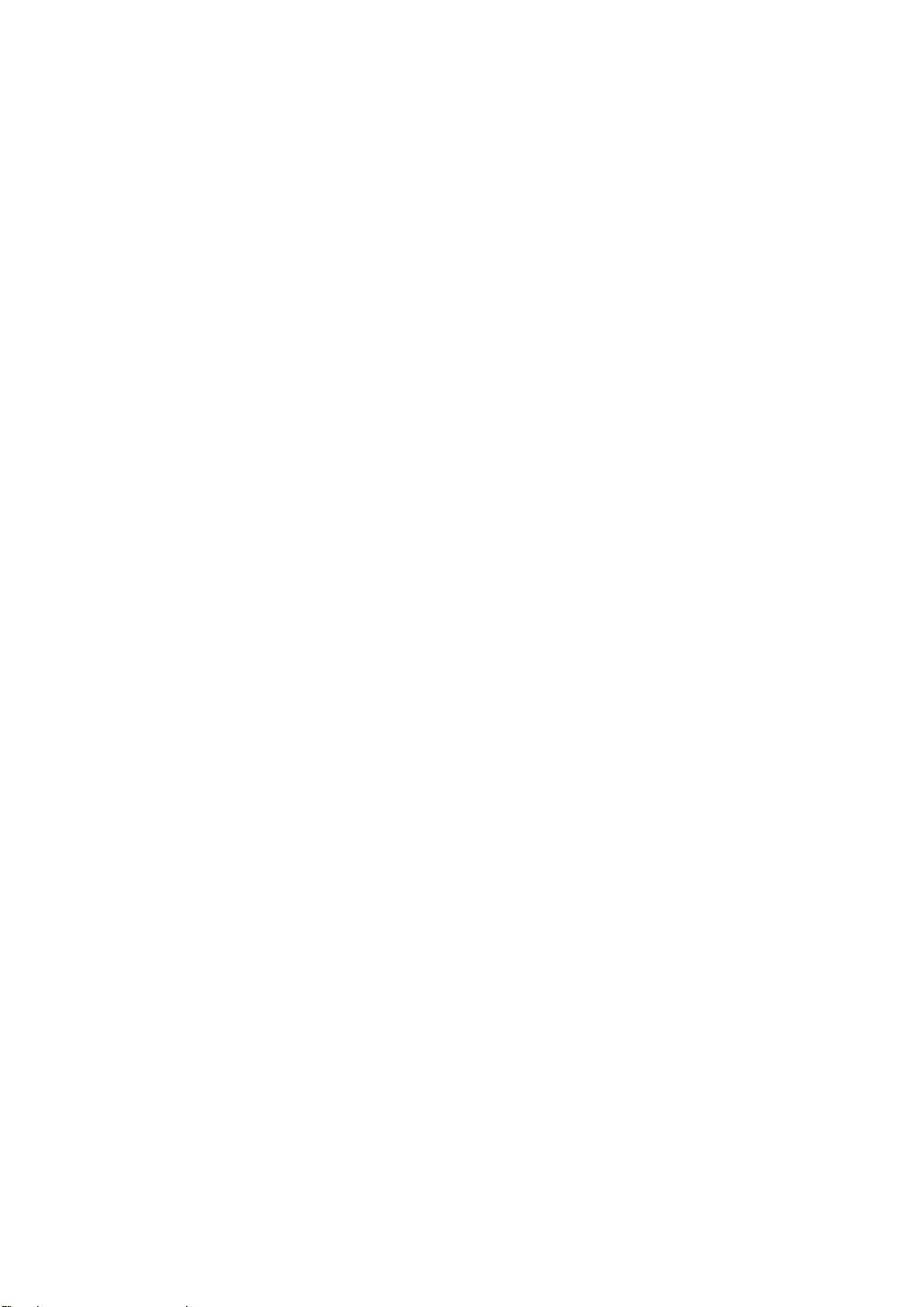
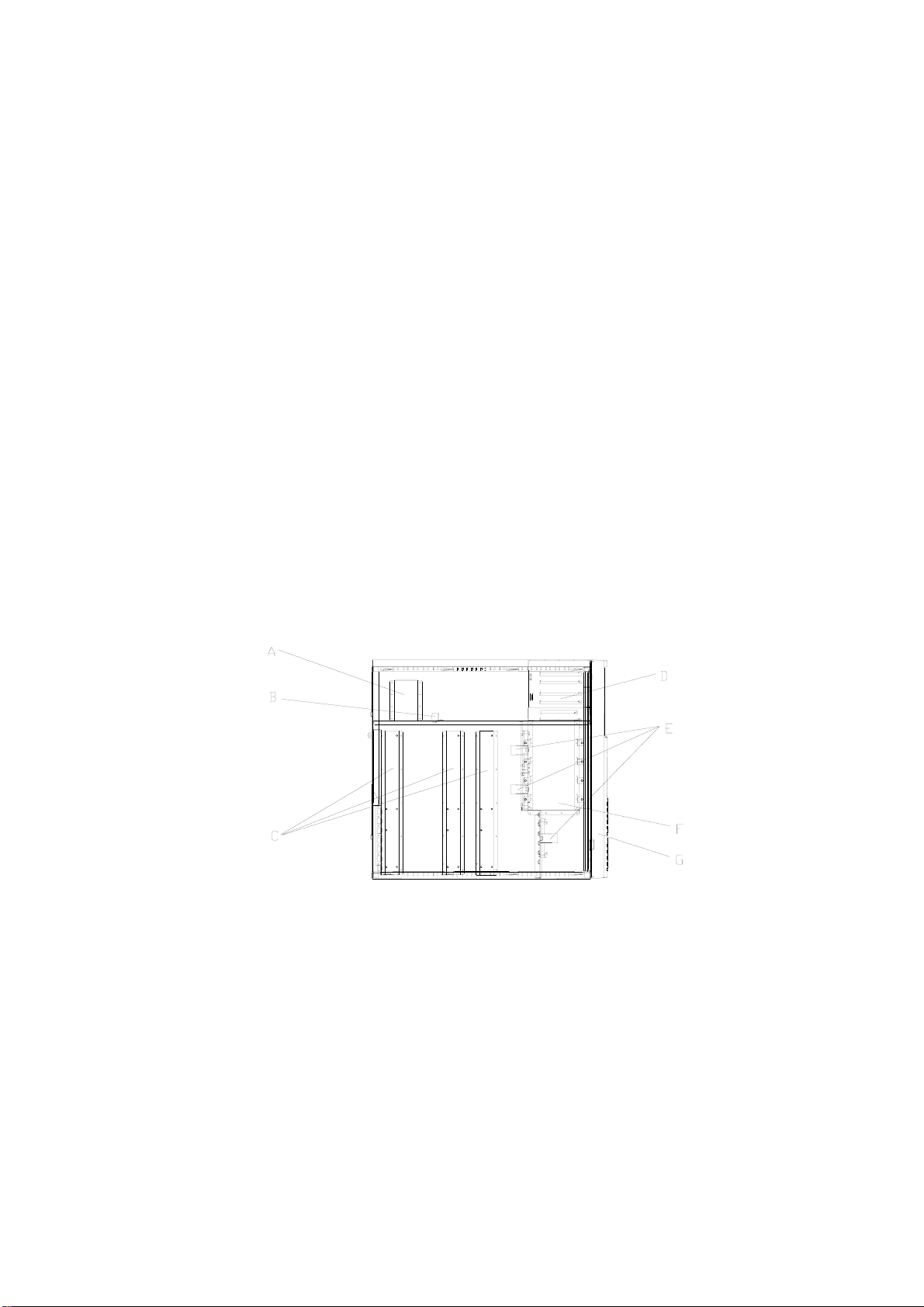
第二章 硬件系统安装指导
本章详细介绍万全 1600B 服务器机箱的使用方法、内部构造和如何拆下与安装
机箱内部的部件,本章的各项拆卸部件的操作仅限于具有系统维护资格认证的
操作员或管理员使用。
2.1 机箱特性简介
万全 1600B 服务器的机箱采用塔式机箱及新颖简洁的面板设计。该机箱内部结构设计
新颖,能实现单面操作,即不用搬动机箱,只从机箱左侧面就可进行拆装的所有操作。同
时光驱、软驱的拆装完全不用螺丝。可以很方便的对系统进行扩充维护。硬盘的新颖布局
使机箱的散热性能非常出色。
该机箱提供 1 个标准 3.5” 1.44MB 的软驱和 1 个标准 5.25”的光盘驱动器,机箱最大可
以安装 2 个半高的 5.25”标准设备或 1 个全高 5.25”标准存储设备。系统提供了 1 个硬盘安
装支架,使得系统最大可以扩充到 4 块硬盘。
万全 1600B 服务器提供了一个标准的 300W ATX12V 电源,系统还提供 2 个 80mm
机箱风扇用于硬盘的散热。
系统的前面板上有 2 个按钮及 2 个 LED 指示灯,其中 2 个按钮分别为:Power 和 Reset,
2 个 LED 指示灯分别为:电源和硬盘工作状态指示灯。
A. 电源支架
B. 电源固定架
C. 主板螺柱支架
D. 光驱、软驱架
E. 机箱前风扇架
F. 硬盘架
G. 前面板
图 2-1:机箱内部结构示意图
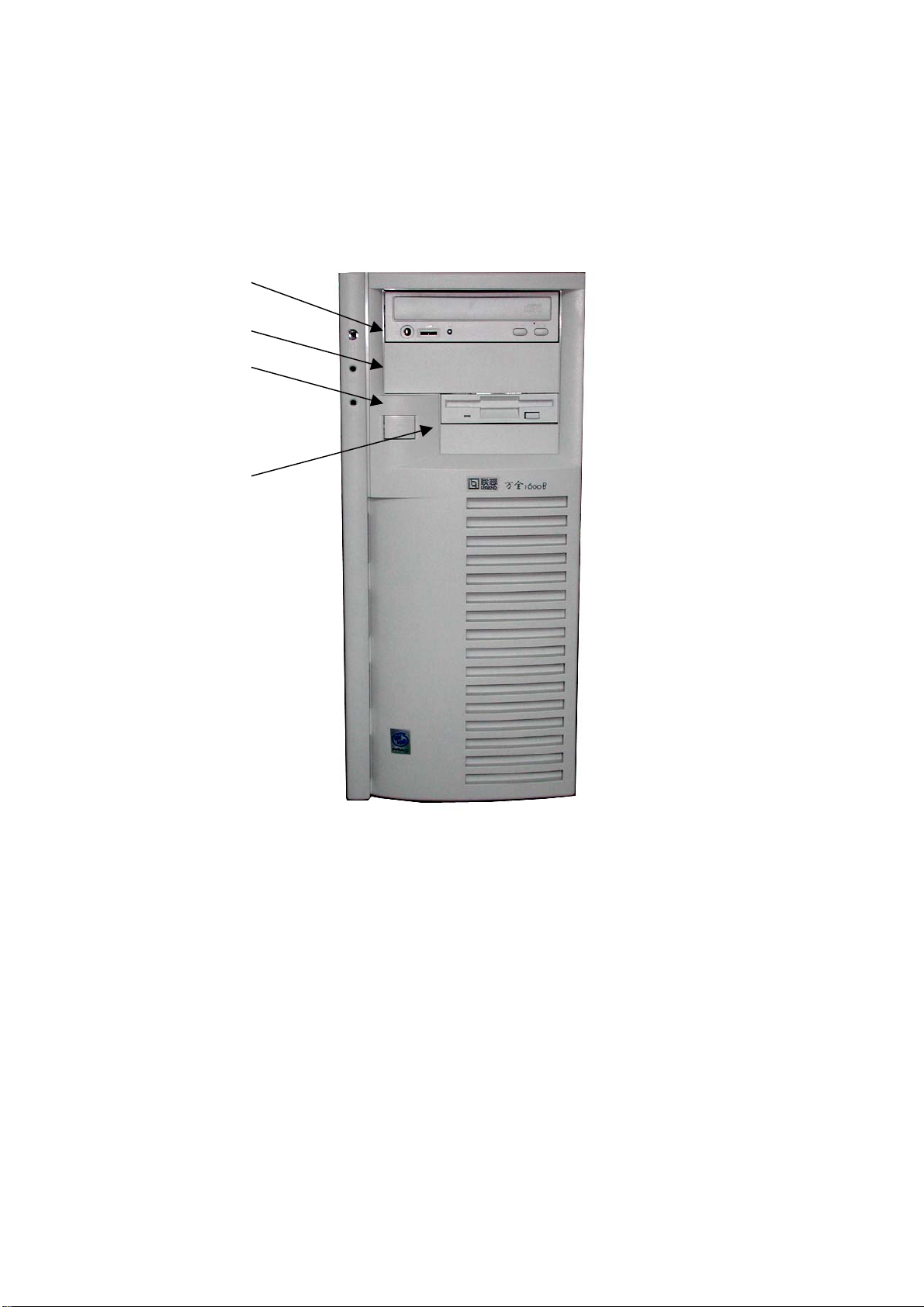
2.2 前面板
ABC
D
万全 1600B 的机箱前面板各部分名称如下图所示,其中 5.25”设备位有两个,可以装两个 5.25”
设备。电源指示灯为绿色,硬盘指示灯为红色。电源指示灯上方的小圆按键是复位(RESET)
键,硬盘指示灯右下方的方形大按键是电源开关按键。
A. 复位按钮
B. 电源工作指示灯
C. 硬盘工作指示灯
D. 电源按钮
图 2-2:前面板示意图
2.3 机箱拆装前准备工作
注意:在执行以下各节中的任何操作之前,请阅读并完全熟悉本节中的所有信
息。
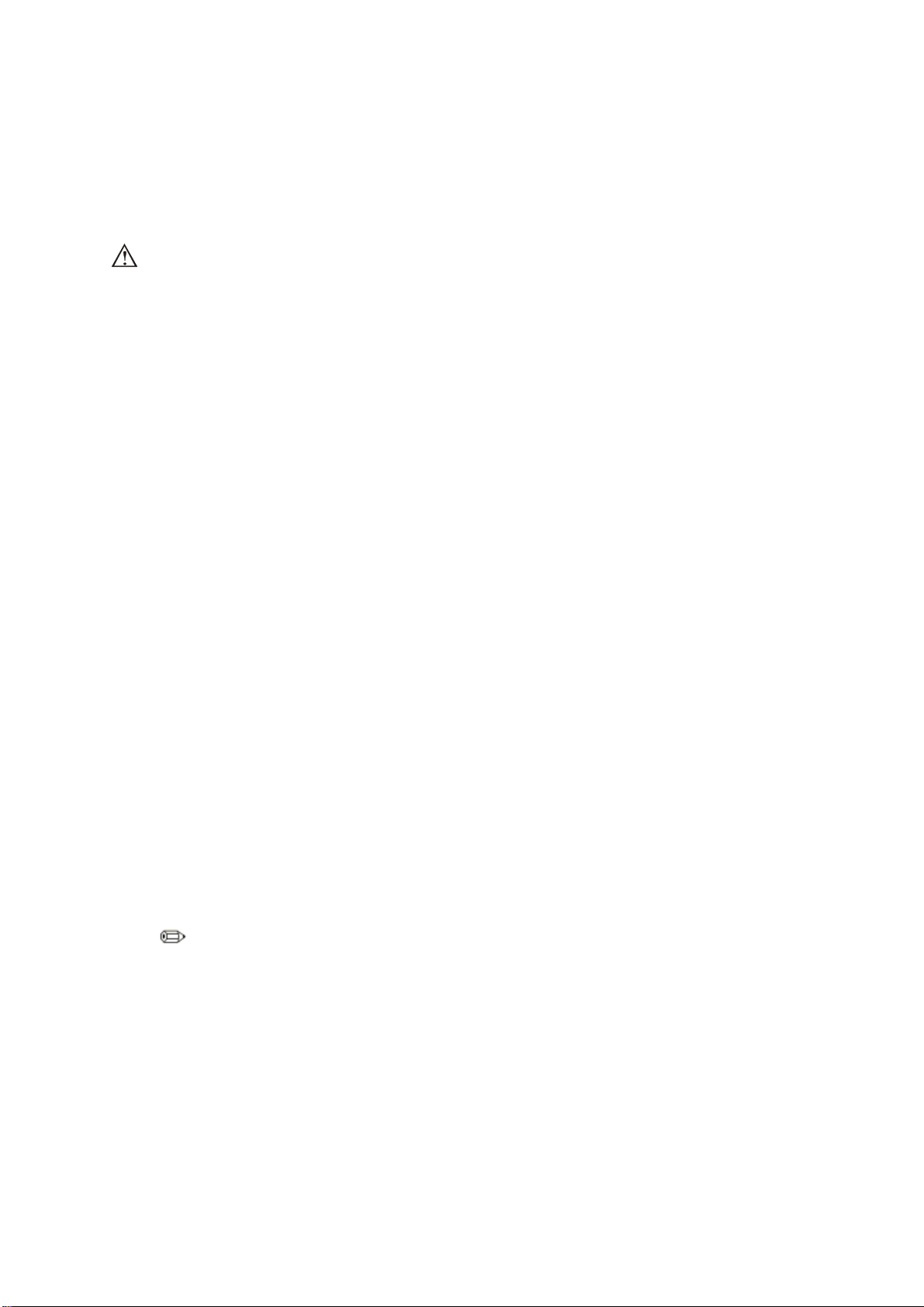
2.3.1 警告与注意
请阅读并遵守本节中的所有警告、注意标志。如果随服务器提供的补充说明与这些说明不
一致,请与供货商技术服务人员联系以确定如何才能保证操作的正确性。
注意
电源开关并不能完全切断交流电源。要切断交流电源,必须从交流电插座中拔出与服务器
相连的所有电源线的插头。
由于服务器的部件对静电放电(ESD)极其敏感,请在静电放电工作台执行以下各节中的
操作。如果没有这样的工作台,请通过以下方法降低 ESD 所造成的危害:
z 戴上一条防静电腕带并与服务器的金属部分相连。
z 在触摸服务器部件前先触摸服务器机箱上的金属壳。
z 在插拔部件时将身体一部分与服务器的金属机箱保持接触,以释放静电。
z 避免不必要的走动。
z 拿服务器部件(尤其是板卡)时仅拿住边缘。
z 将服务器部件置于一个接地的无静电的操作平台上。如果可能的话,使用一块
导电泡沫垫(非部件的包装材料)。
z 不要让部件在操作平台上滑动。
为保证系统良好的散热与通风,在正常使用服务器之前必须安装上机箱盖。
2.3.2 所需的工具
z 十字螺丝刀。
z 防静电腕带与导电泡沫垫(推荐)。
z 钢笔或铅笔。以记录服务器系统配置状况的更改,记录所有已安装的部件特定
的相关信息。
2.4 机箱侧面板的拆装
本节提供了卸下与安装服务器侧面板步骤,执行下列步骤以卸下机箱左侧板。进行操作前,
请确保对本章的“§2.3 机箱拆装前准备工作”中的内容完全理解。
注意:
将主机和所有外部设备断电,拔掉与主机相连的所有连线。所有连线不得在带电
情况下插拔。
1. 用手或一把十字螺丝刀将位于机箱后部用于固定左侧板的两颗手拧螺丝松开。
1. 手掌压在左侧板上的凹坑里,将机箱左侧板向后推动,直至卡钩松脱后,即可
取下左侧板。
2. 安装过程与之相反。
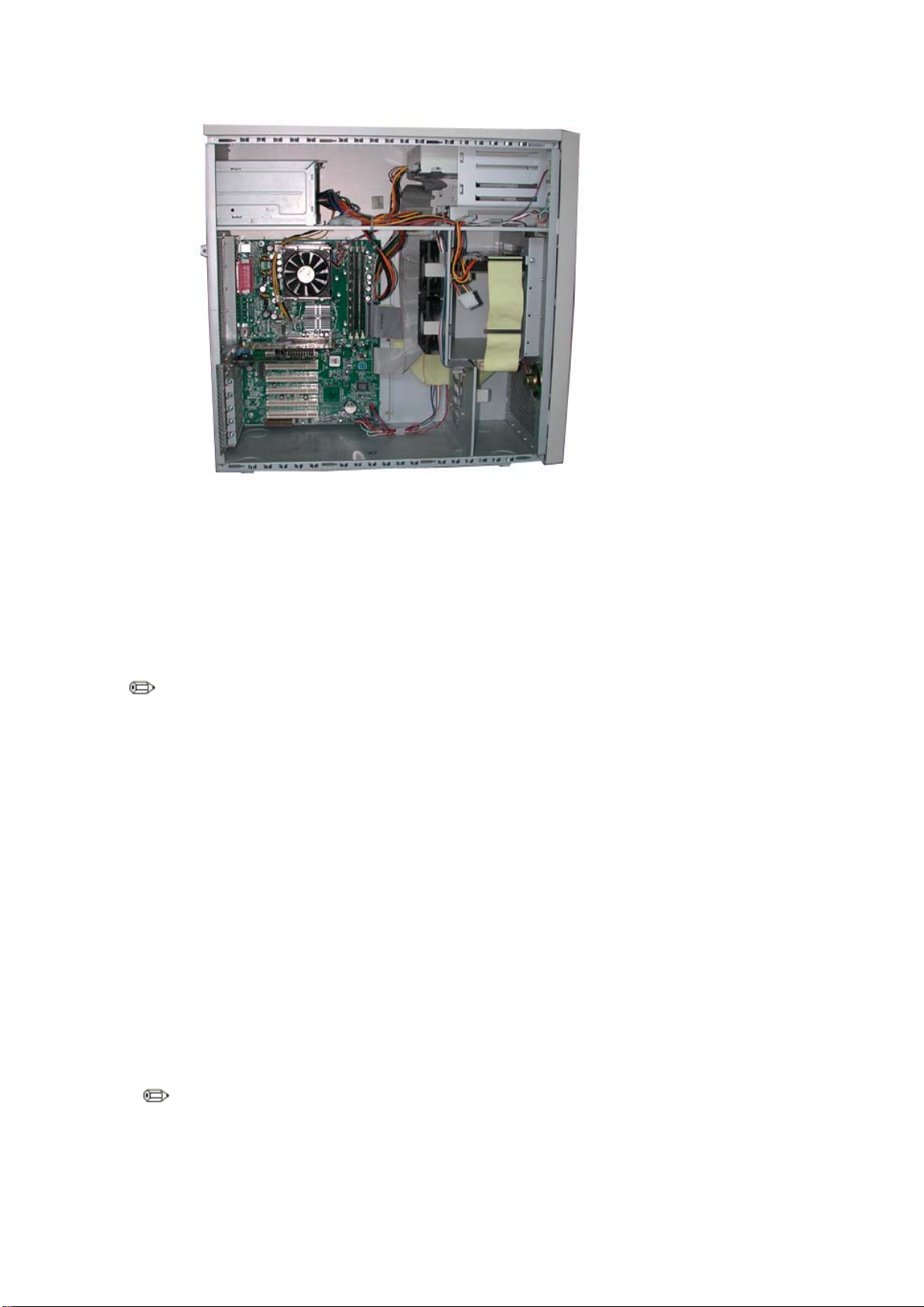
图 2-3: 机箱内部结构图
2.5 机箱前面板的拆装
本节提供了卸下与安装服务器前面板步骤,执行下列步骤以卸下机箱的前面板。进行操作
前,请确保对本章的“§2.3 机箱拆装前准备工作”中的内容完全理解。
注意:
只有在拆装 5.25”设备或软驱时才会拆前面板。
1. 参照§2.4 节的内容拆下机箱的左侧板。
2. 拧下左侧固定面板的上下两颗自攻螺丝。(位于机箱铁件内侧)
3. 掰开前面板左侧的卡钩(在机箱铁件内侧)并向外拉动面板,使其脱离机箱的卡
位。再用手轻拍面板左侧,使面板右侧卡钩震动脱落。注意动作要轻,以防弄断
塑料卡钩。
4. 向外取出前面板。
5. 安装时将前面板对准机箱压上,直至所有卡钩到位。
2.6 软驱与光驱的拆装
本节提供了卸下与安装服务器软驱、光驱的步骤,执行下列步骤以卸下机箱的软驱、光驱。
进行操作前,请确保对本章的“§2.3 机箱拆装前准备工作”中的内容完全理解。
注意:
1. 参照§2.4 节的内容拆下机箱的左侧板。
2. 拔掉光驱、软驱与主板相连的电缆线以及与电源相连的电源线。
3. 将驱动器两边的导轨把手向里压,使卡钩脱钩,同时向外抽出驱动器。见光驱、

软驱安装图 2-4。
4. 导轨的拆卸,直接向外拔出即可拆除。
5. 安装过程与之相反。从附件中取出塑料导轨。光驱导轨两个完全对称,不分左右。
软驱导轨分左右。
6. 将导轨上钢丝露出的其中一头用硬物顶出(顶到与塑料导轨基本平齐,稍露出一
点尖)。先将钢丝露出较多的一头插入驱动器侧面前后两端的其中一个螺孔中,再
将钢丝另一头稍用力对准驱动器另一个螺孔,压平钢丝。导轨折弯处(带卡钩)
朝前。见光驱、软驱安装图 2-4 中导轨的安装位置。注意光驱导轨是装在光驱上
面一排孔中。
7. 将装上导轨的光驱、软驱分别插入机箱上相应的位置,直至卡钩卡到位。
8. 如需安装第二块 5.25”设备,须取下前面板上五寸塑胶挡片,拧下机箱前板上的金
属五寸挡片的螺丝,取下金属挡片,再安装第二块 5.25”设备。注意保存拆下来的
零件以备将来需要。
9. 连接好电缆线和电源线。
10. 安装好前面板和机箱左侧板。
图 2-4:光驱、软驱安装图
2.7 电源拆装
1. 参照§2.4 节的内容拆下机箱的左侧板。
2. 拔下电源与其它部件连接的电源线。
3. 拧下电源固定架上的螺丝,将其取下。见电源固定架安装图 2-5。
4. 拧下机箱后板上的 4 个固定电源的螺钉,见电源安装图 2-6。
5. 将电源从机箱内部沿电源支架、导槽向前移动,将其取下。

6. 安装过程与之相反。将电源从机箱内部沿电源支架、导槽向后移动,直至顶到机
箱后板,上紧螺丝(4 个,带垫片)。注意电源接口的相对位置,不能装反,见
电源安装图 2-6。将电源固定架(附件中)贴紧电源,固定在电源支架上(见电
源固定架安装图 2-5),上紧螺丝(1 个,带垫片)。
7. 连接好电源线。
8. 安装好机箱左侧板。
电源固定架
图 2-5:电源固定架安装图
图 2-6:电源安装图
2.8 硬盘拆装
1. 参照§2.4 节的内容拆下机箱的左侧板。
2. 拔下硬盘电源线及电缆。
3. 拧下固定在硬盘架上的两颗螺丝,见硬盘安装图 2-7。
4. 拔出硬盘,拧下导轨上的螺丝。见硬盘导轨安装图 2-8。
5. 安装过程与之相反。从附件中取出金属导轨,将导轨两个脚卡在硬盘侧面前后两
端的螺孔中,上紧螺钉(硬盘螺钉不带垫片)。注意导轨折弯处朝硬盘接口。见
硬盘导轨安装图 2-8。

6. 将硬盘插入机箱硬盘架导轨槽中,接口朝外。
7. 上紧螺钉,将导轨固定在机箱硬盘架上,连接好电缆线和电源线。
8. 安装好机箱左侧板。
图 2-7:硬盘安装图
图 2-8: 硬盘导轨安装图
2.9 系统走线
良好的系统走线有利于服务器的散热、电磁兼容和结构的稳定。从下面的图例中可见
联想万全服务器做工精良,设计严谨。
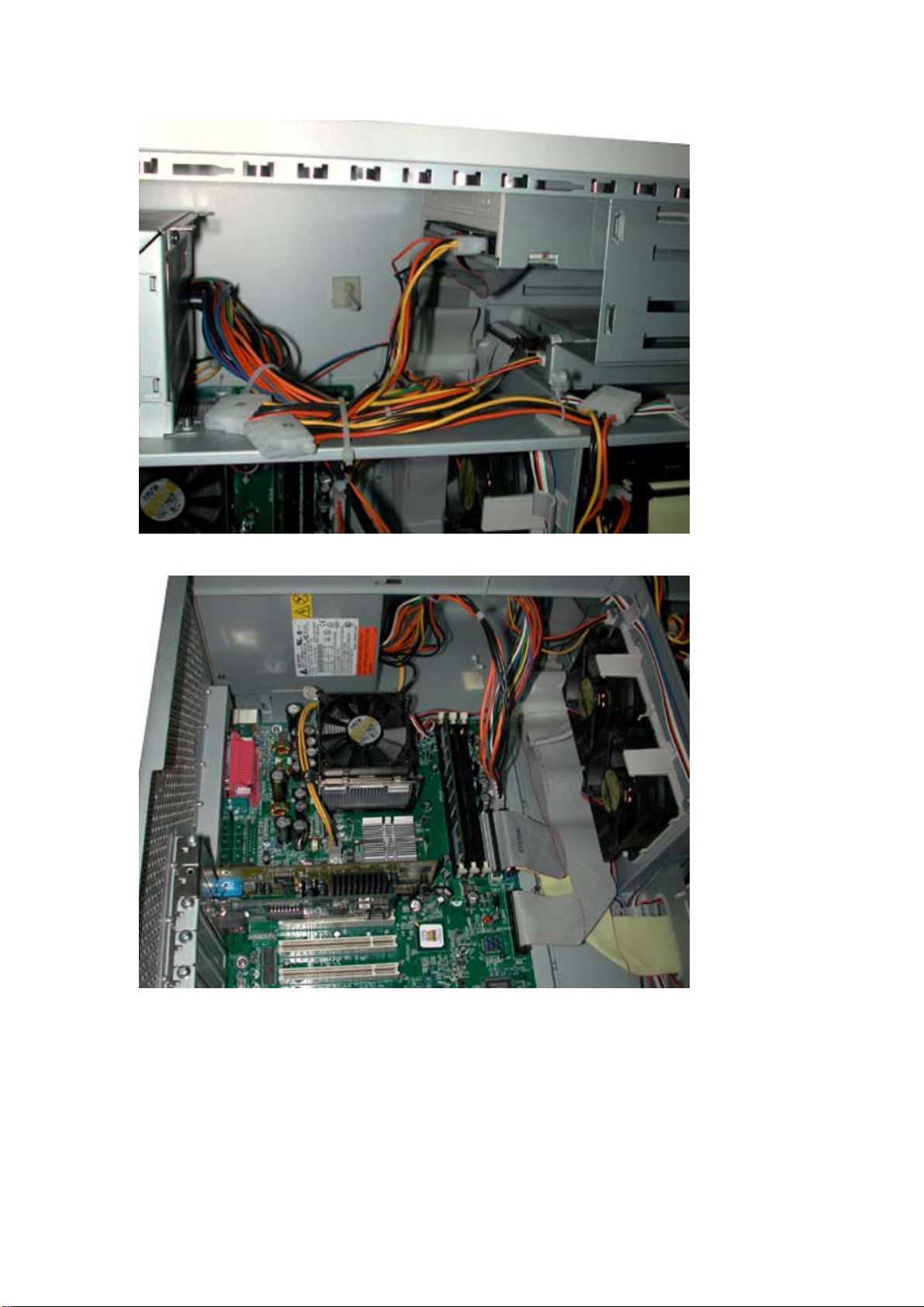
图 4-1:电源走线,光驱、软驱走线
图 4-2:主板的各连接线(20pin 电源线,6pin 辅助电源线,4pin CPU 电源线,
上风扇线,ATA100 数据线,IDE 数据线,软驱数据线)
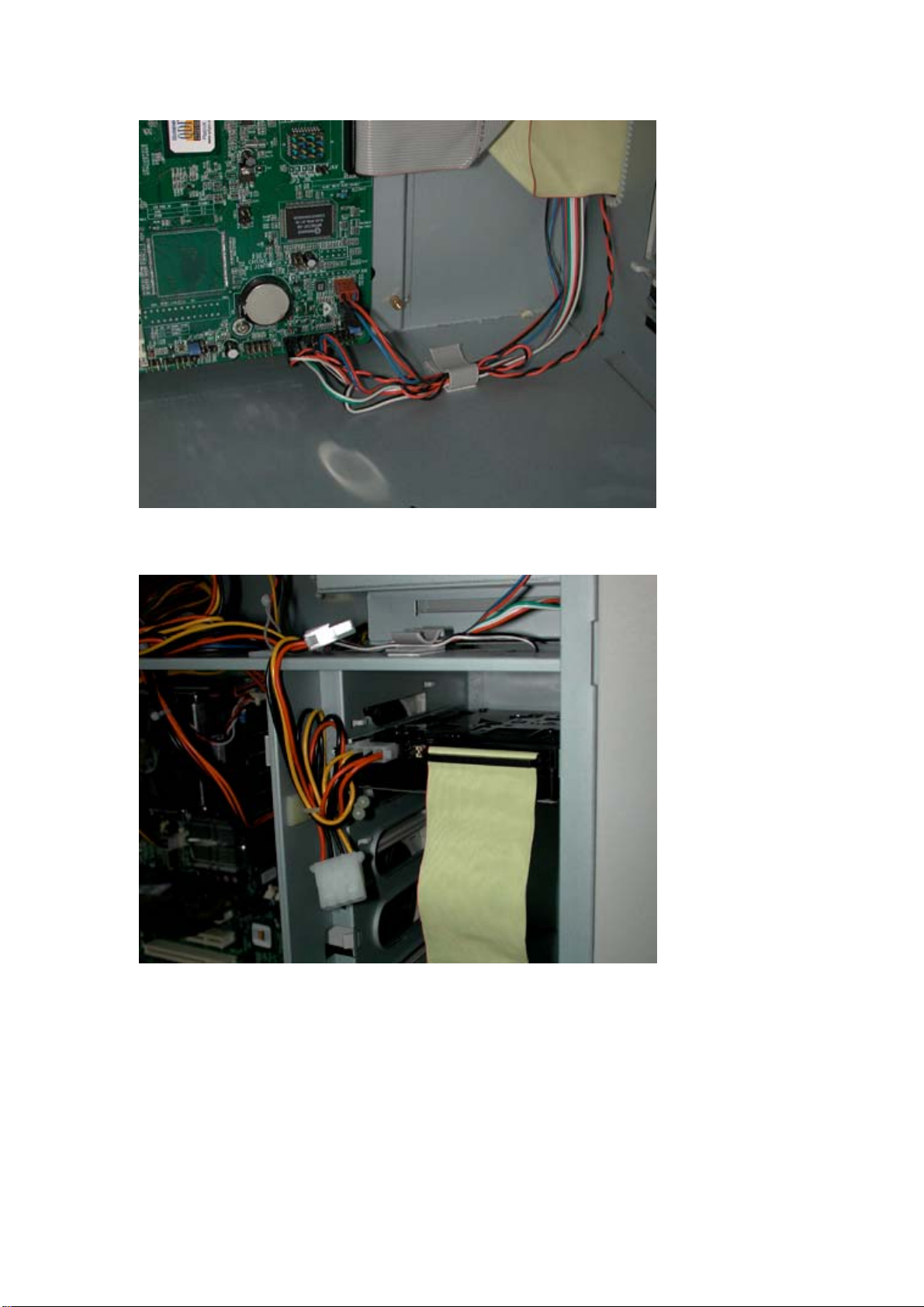
图 4-3:主板的各连接线(下风扇线,开关线,复位线,电源灯线,硬盘灯线,
喇叭线)
图 4-4: 硬盘的数据线和电源线

第三章 技术特性
本章将介绍服务器的内部结构、技术特性及主板跳线设置。
3.1 主板结构布局及特性
B C D E
A
F
G
H
I J K L M
A:PCI扩展槽6个 B:AGP扩展槽1个
C:USB接口2个 D:并口1个/串口2个
E:键盘和鼠标接口(PS/2) F:12V电源接口
G:Socket478 CPU 插座 H :内存条插槽3个
I:AT X 电源接口 J:AUX电源接口
K:IDE接口1(Primary) L:IDE接口2(Secondary)
M:软驱接口
3.1.1 CPU 插座
主板上有一个478针的CPU插座, 可安装一个1.6-2.0GHz Intel Pentium 4 Socket478
CPU。
3.1.2 内存插槽
主板上有3个支持133MHz 168Pin SDRAM 的DIMM内存插槽,最大支持3GB ECC内存。
3.1.3 AGP 扩展槽
主板上有1个1.5V,支持4x AGP的AGP扩展槽。
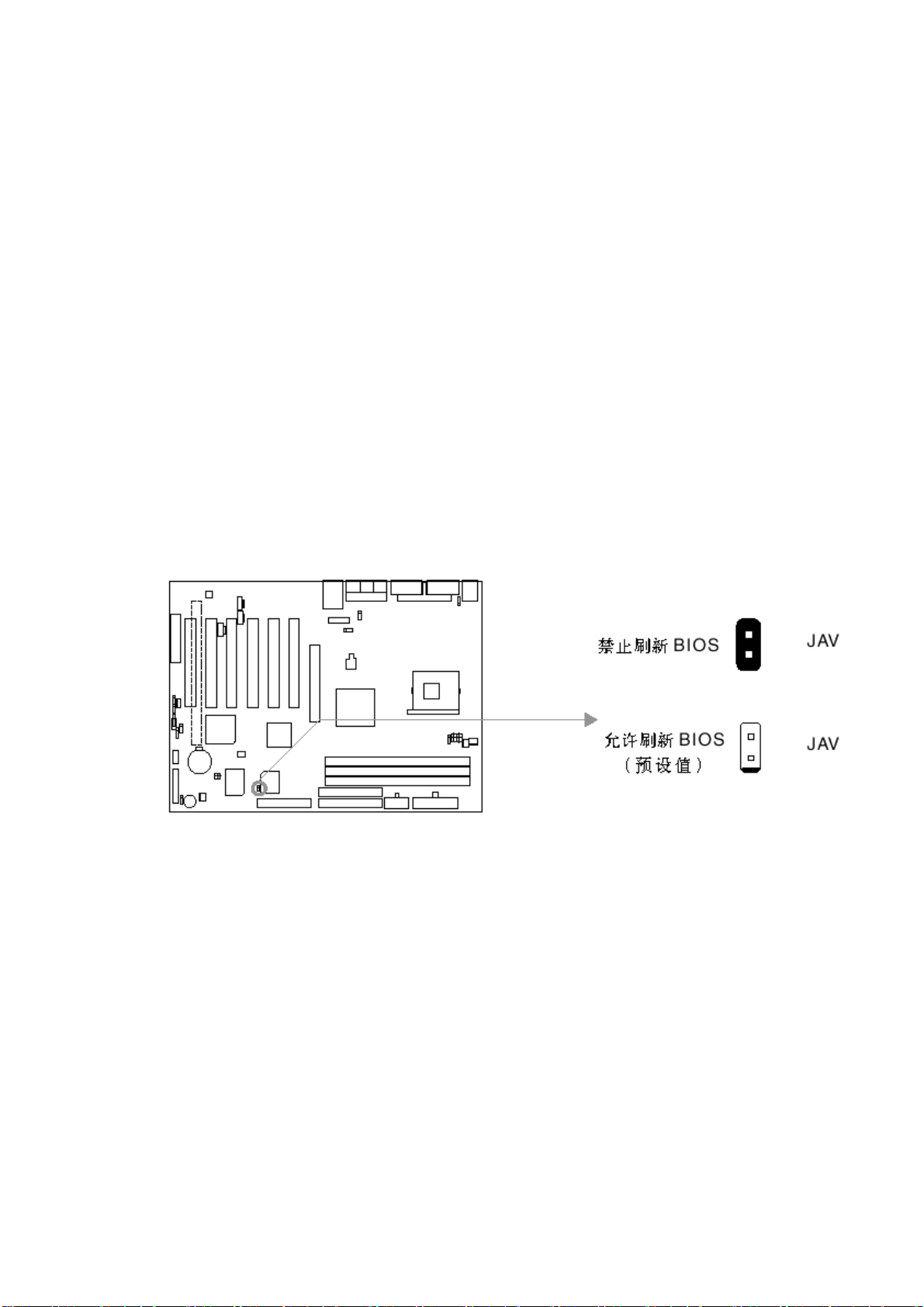
3.1.4 IDE 接口
主板上有2个IDE通道, 每个IDE通道可接两个IDE设备,支持ATA 66/100。
3.1.5 I/O扩展槽
主板上有6个全长度、32位、总线频率为33MHz 的PCI扩展槽。
3.1.6 通用 I/O 接口
主板支持2个串行接口、1个并行接口、标准软驱接口、PS/2 键盘和鼠标接口以及2个
USB接口。
3.2 主板跳线设置
主板的跳线包括有:允许刷新BIOS跳线JAV和清除CMOS跳线JCC。所有跳线的针脚旁都有
一条白色粗线,请查看主板上的白油丝印。
3.2.1 防病毒BIOS写开关跳线 JAV
短路跳线 JAV,则系统不允许进行刷新 BIOS 的操作,故可使系统 BIOS 免受 CIH 等病毒的
侵害。将跳线 JAV 设置为打开(默认值),同时在 CMOS 设置中将“Flash Write Protect”选项
设置为 Disabled,即可升级 BIOS。
3.2.2 CMOS 配置清除跳线 JCC
请注意,在清除 CMOS 前,首先将交流电源断开(220V)。
用跳线帽将针脚 1 和针脚 2 短接 2~3 秒,然后把 JCC 恢复到正常状态即针脚 2 和针脚 3 短
接,再通电启动系统。
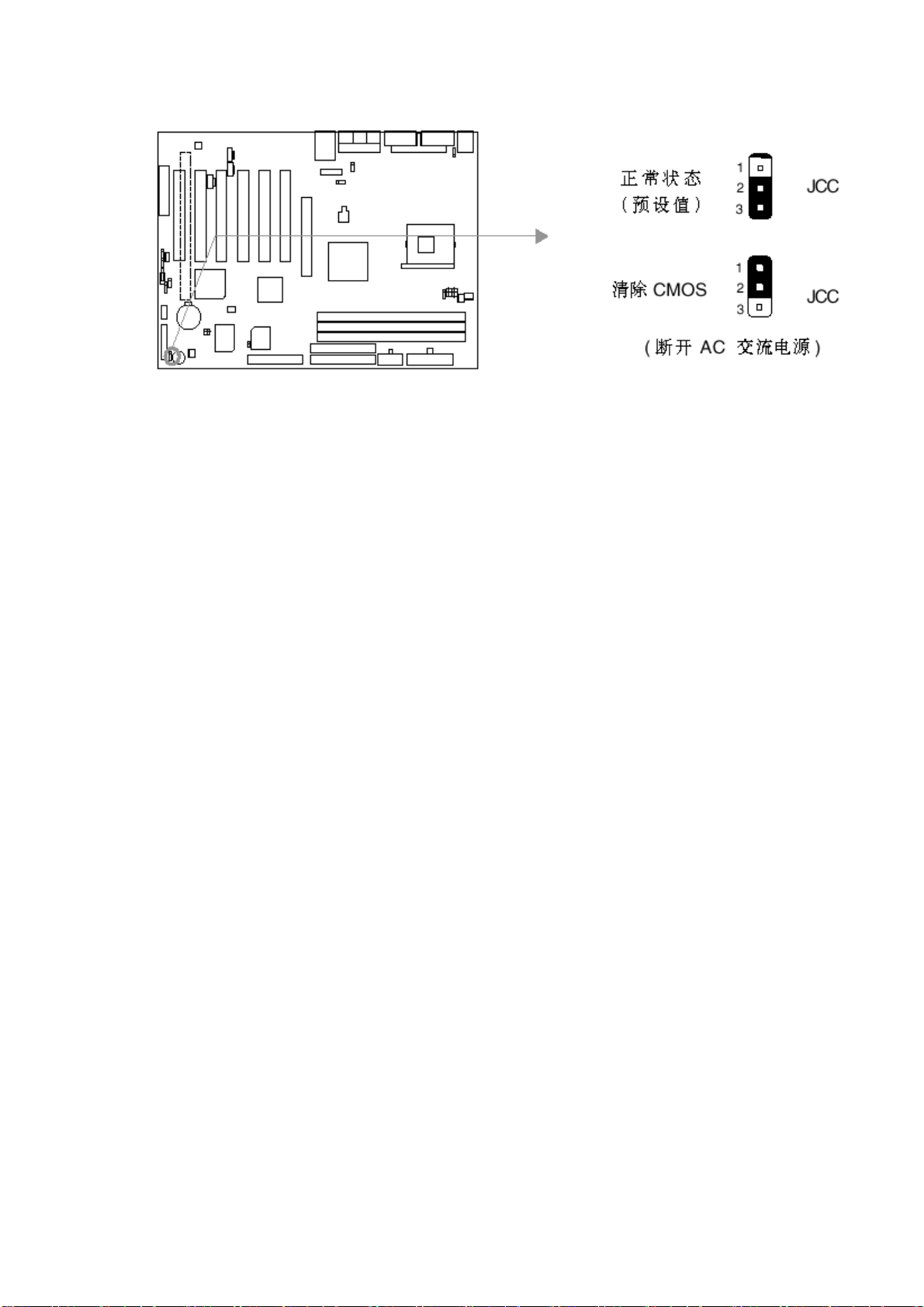
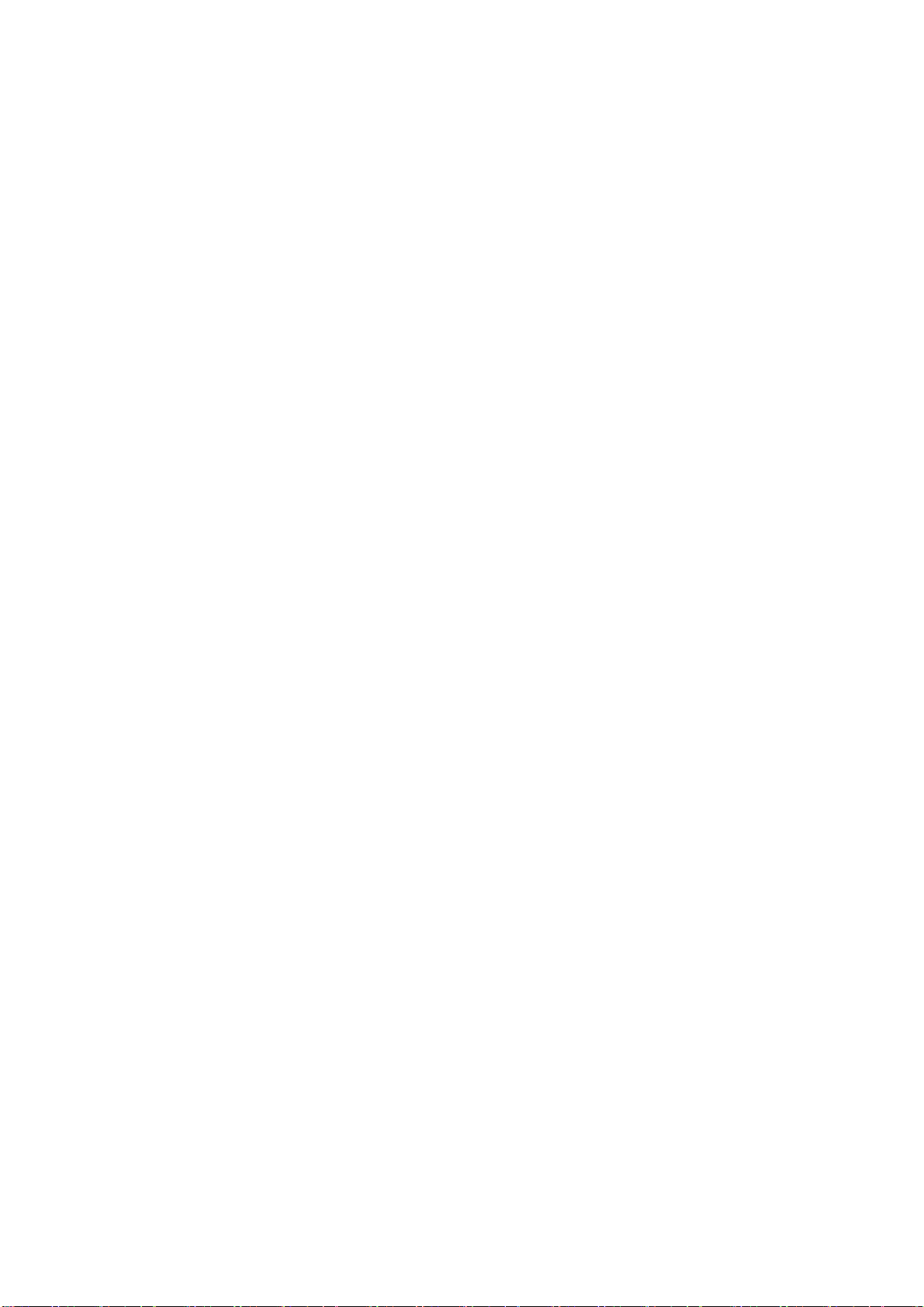
第四章 服务器BIOS设置
本章主要介绍系统加电自检程序 POST(Power-on Self Test)及 BIOS 设置项。
4.1 系统加电自检(POST)
每次开启系统时, POST 自检程序便开始运行。它能检查主板、CPU、内存、硬盘、光
驱、键盘等大部分已安装的外围设备。在内存检测过程中显示能访问和检测的内存数量。
检测内存所需时间的长短由安装的内存数量和 BIOS 设置决定。POST 自检程序存储在闪速
存储器中。
1、打开显示器及其系统。几秒钟后,加电自检程序便开始运行。
2、按下<Tab>键, 可以显示自检屏幕。
3、如果在加电自检的内存检测过程中按<ESC>键,那么系统会停止内存检测,而进入下一
项检测。
4、如果在加电自检的过程中按<Del>键,那么当加电自检结束后,进入BIOS设置程序;否
则,继续检测。
5、加电自检结束后,系统开始操作系统引导。
4.2 BIOS 设置程序使用
警告!
到最优化状态;如果用户没有仔细阅读以下说明而自行更改,可能会导致整个系统的不稳
定甚至无法开机。
4.2.1 运行 BIOS 设置程序
在下列三种情况下,按<Del>键可进入BIOS设置程序:
1、按下系统电源开关,系统加电自检(POST)完成内存测试之后。
2、按下<CTRL+ALT+DEL>键,重新启动系统。
3、按下Reset按钮,重新启动系统。
4.2.2 BIOS 设置菜单
BIOS设置程序主要菜单如下:
1、Standard CMOS Features(基本CMOS参数设置)
2、Advanced BIOS Features (高级BIOS参数设置)
3、Advanced Chipset Features (高级芯片组参数设置)
4、Power Management Setup(电源管理设置)
5、PnP/PCI Configurations (PnP/PCI参数设置)
BIOS设置程序用来修改服务器系统配置。所有万全服务器出厂时已经为用户调整
6、Integrated Peripherals (外围设备参数设置)
7、System Health Monitor(系统状态监视器)
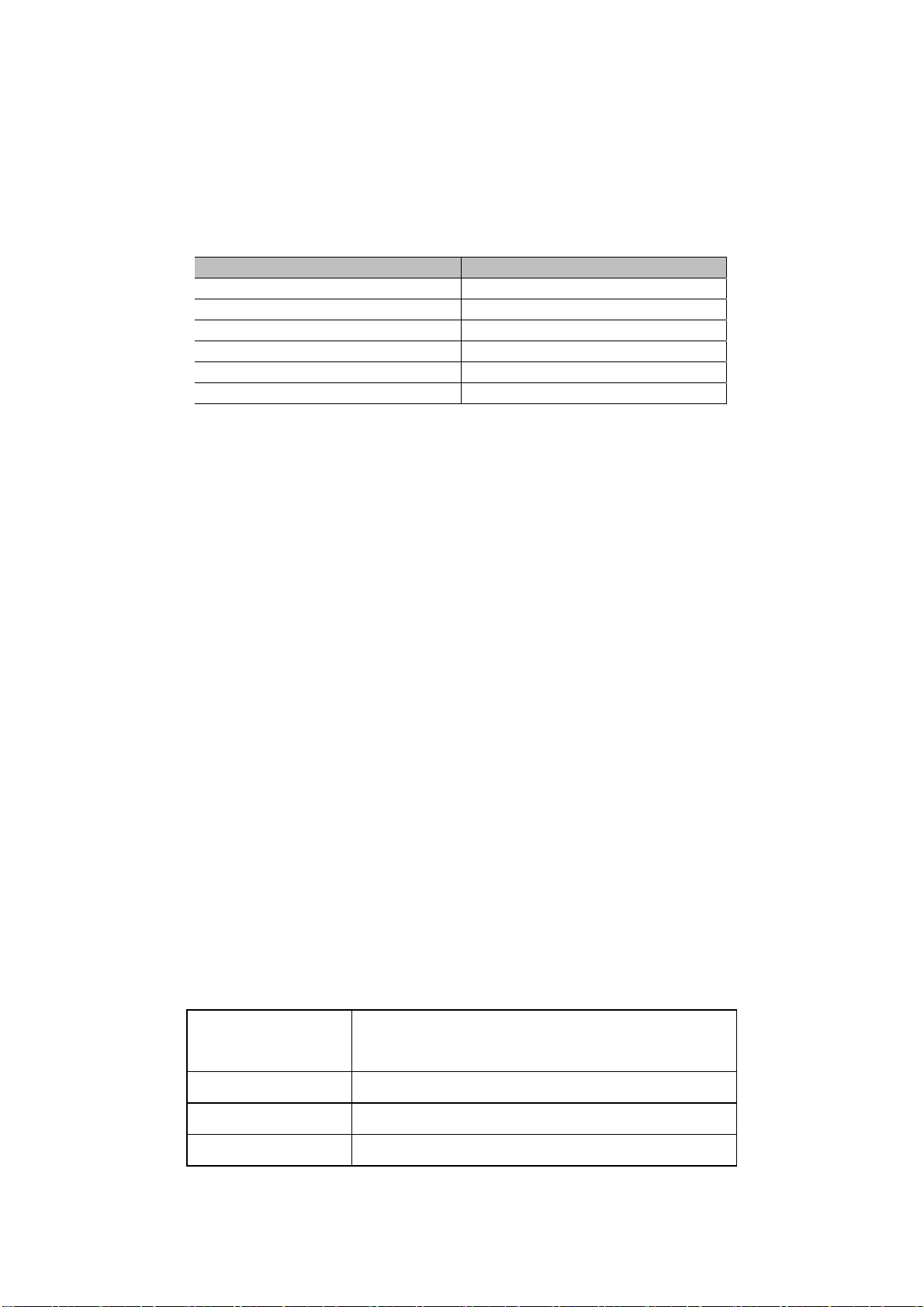
8、Set Supervisor/User Password (设置超级用户/用户密码)
9、Load Optimized Defaults(加载最佳缺省设置)
10、Save & Exit Setup (保存设置并退出)
11、Exit Without Saving (不保存设置并退出)
4.2.3 BIOS 设置程序操作导航
按键: 功能:
<F1>
↑↓← →
Page UP/Page Down
<Enter>
<Esc>
<F10>
获得帮助
在菜单间移动
改变某项的值
选择某项或显示子菜单
离开子菜单或退出设置程序
保存并退出
注意:请不要随意改变您不熟悉的 BIOS 参数
BIOS内的参数有些是设定硬件的时序或设备的工作模式的,不适当地改变这些参数会
造成功能错误、死机甚至无法开机的现象,所以建议您不要随意改变您不熟悉的 BIOS 参
数。万一您已造成系统无法开机的现象,请参考有关“CMOS 配置清除方法”的说明。(注:
随着 BIOS 版本的升级,有些项目或内容可能有微小变化,恕不另行通知。)
4.3 BIOS 设置项简介
本节只列出了 BIOS SETUP 菜单的一部分选项,其它的部分或者是选项非常容易,或
者是选项与正常使用关系不大,在此没有列出。
4.3.1 基本 CMOS 参数设置(Standard CMOS Features)
BIOS 基本参数包括日期、时间、硬盘驱动器、软盘驱动器、显示模式等。
1、IDE 设备
第一通道主设备/第一通道从设备/第二通道主设备/第二通道从设备
(Primary Master/Primary Slave/Secondary Master/Secondary Slave)
此项列出了连接在 2 个 IDE 通道上的设备的类型和参数。按“Enter”系统会自
动检测设备类型;“None”是指没有设定设备。
2、出错暂停
利用此项可以设定当电脑开机后出现错误时是否停止运行。
All errors
No errors
无论检测到任何错误,系统停止运行并出现
提示。
无论检测到任何错误,系统照常开机启动。
All, But Keyboard
All, But Diskette
出现键盘错误以外的任何错误,系统停止。
出现磁盘错误以外的任何错误,系统停止。
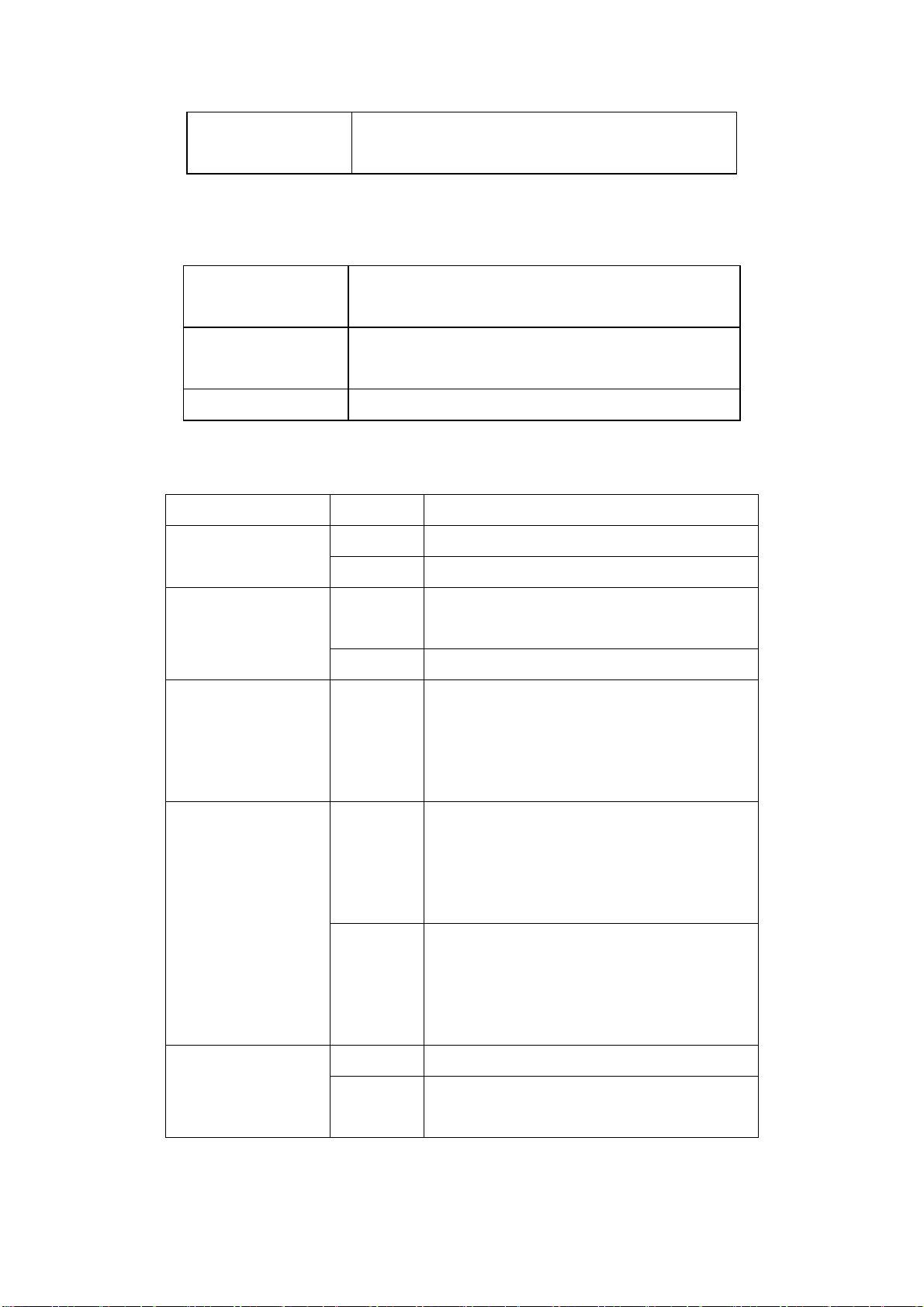
All, But Disk/Key
出现键盘或磁盘错误以外的任何错误,系统
停止。
3、存储器
该项显示了 BIOS 开机自检时(POST,Power On Self Test )检测到的系统存储器
信息。
Base Memory
BIOS 开机自我检测(POST)过程中确定的系统
装载的基本存储器容量。
Extended Memory
在 POST 过程中 BIOS 检测到的扩展存储器容
量。
Total Memory
4.3.2 高级 BIOS 参数设置(Advanced BIOS Features)
以上所有存储器容量的总和。
项目 选择 说明
ChipAwayVirus On
Guard
Quick Power On
Self Test
First Boot device
SecondBoot device
Third Boot device
Enabled
Disabled
Enable
Disabled
保护系统,防止引导区型病毒侵害。
此功能无效。
允许系统在启动时跳过常规检测程序,
减少系统启动时间。
运行正常检测程序。
指定从何种设备加载操作系统的顺序,
选项包括 Floppy, LS120, HDD-0, SCSI,
CDROM, HDD-1, HDD-2, HDD-3, ZIP100,
Security Option
Flash Write Protect
Setup
System
Enabled
Disabled
LAN,Disabled。
如果设置了 Set Supervisor/User
Password, 选择该项后,在您进入 CMOS
设置程序时,屏幕上将提示您输入密
码,若密码有误,则拒绝继续运行。
选择该项后,在系统每一次启动时或您
要进入 CMOS 设置程序时,屏幕上都将
提示您输入密码,若密码有误,则拒绝
继续运行。
BIOS 处于受保护状态,不允许刷新。
允许刷新 BIOS,升级 BIOS 时要选择此
项。
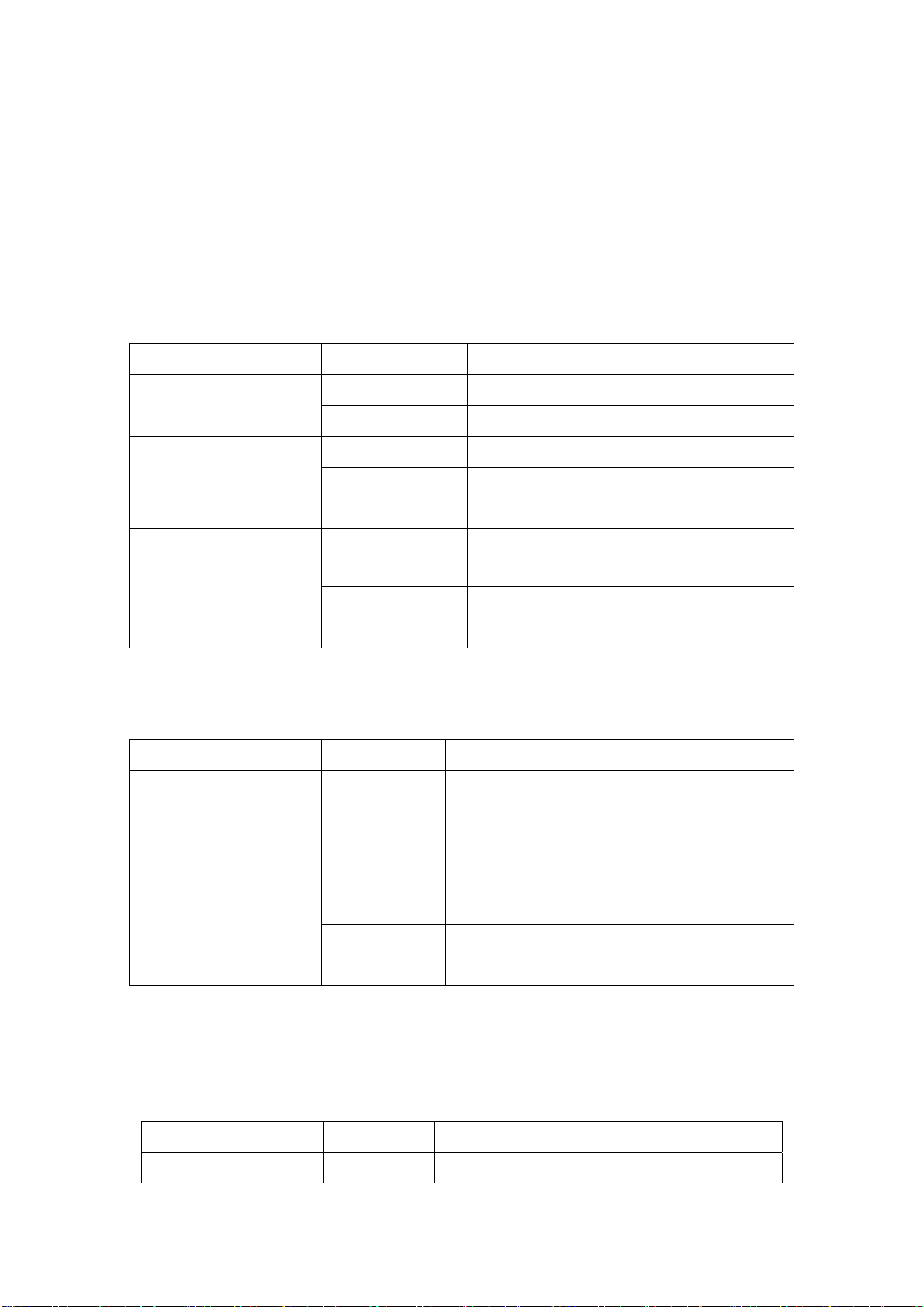
4.3.3 高级芯片组参数设置(Advanced Chipset Features)
由于涉及 Chipset 及内存的时序及参数设置,建议用户使用缺省值,不要随意更改其
配置,否则可能导致无法开机或死机的情况。各选项内容在此不对用户做详细介绍。
4.3.4 电源管理设置(Power Management Setup)
以下是各选项的说明及设置方法。
项目 选择 说明
ACPI Function
Modem Use IRQ
Soft-Off by
PWR-BTTN
4.3.5 PnP/PCI 参数设置(PnP/PCI Configurations)
以下是各选项的说明及设置方法。
项目
Reset Configuration
Data
Enabled
Disabled
NA
3,4,5,7,9,
10,11
Instant –Off
Delay 4 Sec
选择
Enabled
说明
选择 Enabled 时 BIOS 重新填写系统配置
参数。
启用 ACPI 功能。
此功能无效。
没有此项功能。
选择 Modem 使用的中断请求信号IRQ
X。
用户按了电源键后,系统将立刻关闭。
在系统工作时,按住电源键超过 4 秒
钟,系统将会关闭。
Disabled
Resources Controlled
By
4.3.6 外围设备参数设置(Integrated Peripherals)
以下是各选项的说明及设置方法。
选项 选择 说明
On-Chip Primary /
Secondary PCI IDE
Manual
Auto (ESCD)
Enabled
系统配置参数不会复位。
系统资源(IRQ and DMA)参数由用户设
定。
系统资源(IRQ and DMA)参数由 BIOS 设
定。
启用板上集成的第一/第二个 IDE 通道。
